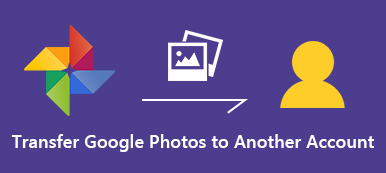Google Fotoğraflar uygulaması, iPhone ve Android cihazlardaki en popüler medya yöneticilerinden biridir. Google, uygulamaya yapay akıllı teknolojiyi tanıttı, böylece resimleriniz yanlış yöndeyse otomatik olarak döndürülebilir. Söz konusu olduğunda Google Fotoğraflar'da bir video döndürme, manuel olarak yapabilirsiniz. Uygulama sadece video düzenleme araçları sağlamaya başlasa da, videoları döndürme kapasitesini içeriyor. Bu makaleyi dikkatle okuyun ve özellik hakkında bilmeniz gereken her şeyi öğrenebilirsiniz.
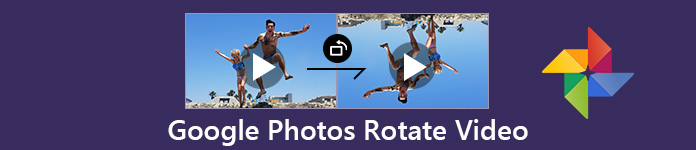
- Bölüm 1. iPhone ve Android'de Google Fotoğraflar ile Video Döndürme
- Bölüm 2. Google Fotoğraflar'daki Videoları Döndürürken Yapamayacağınız Öğeler
- Bölüm 3. Dönen Videolar için Google Fotoğraflar için En İyi Alternatif
- Bölüm 4. Google Fotoğraflar'da Video Döndürme ile İlgili SSS
Bölüm 1. İPhone ve Android'de Google Fotoğraflar ile Video Döndürme
Yakın tarihli bir ankete göre, Google Fotoğraflar uygulaması hem Android hem de iOS kullanıcıları arasında popüler. Aslında, iPhone kullanıcılarının fotoğraflarını ve videolarını Google Fotoğraflar uygulamasıyla yönetme olasılığı daha yüksektir. Neyse ki, kullanıcılar iPhone ve Android cihazlarda Google Fotoğraflar'da tutarlı bir deneyim yaşayabilirler. Aşağıdaki adımlar hem iPhone hem de Android telefon için geçerlidir.
1. Adım İlk olarak, Google Roll uygulamasına döndürmek istediğiniz videoyu Film Rulonuzdan veya Fotoğraf Galeriden yükleyin. Bir kez Yedekleme ve senkronizasyon özelliğini kullanarak, videolarınız Google Fotoğraflar yedeklemesi otomatik olarak.
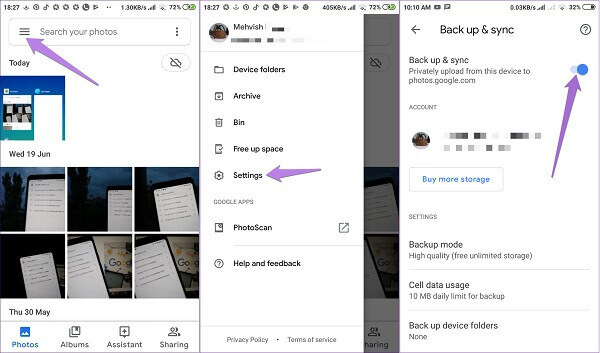
Bahşiş: Otomatik yedekleme özelliği çalışmıyorsa, telefonunuzda Film Rulosu'na veya Fotoğraf Galerisi'ne gidin, istediğiniz videoyu seçin, paylaş simgesini tıklayın ve Google Fotoğraflar'ı seçin.
2. Adım geri dön Fotoğraflar hesabınızdaki tüm medya dosyalarını görüntülemek ve istediğiniz videoyu bulmak için Google Fotoğraflar sekmesine gidin. Video oynatıcı ekranında açmak için videoya dokunun.
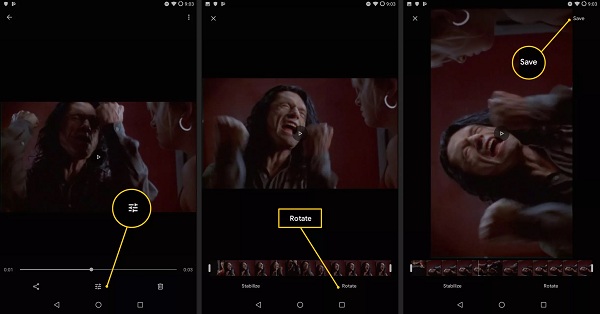
3. Adım Dokunun Ayarlamak simgesini tıklayın ve ardından Döndür videoyu istediğiniz şekilde dönene kadar kullanın. Bundan sonra, İndirim düğmesini sağ üst köşedeki düğmesine tıklayarak Google Fotoğraflar'a kaydedin.
İlginizi çekebilir iPhone'da dönen videolar direkt olarak.
Bölüm 2. Google Fotoğraflar'daki Videoları Döndürürken Yapamayacaklarınız
Google Fotoğraflar'da video döndürme özelliğini kullanırken bilmeniz gereken bazı noktalar vardır:
- Bu özellik yalnızca Google Fotoğraflar uygulamanıza yüklenen videolar için kullanılabilir. Film Rulonuzdaki veya Fotoğraf Galerinizdeki yerel videolar için kullanamazsınız. Benzer şekilde, Google Fotoğraflar'a yedeklemeden önce İnternet'ten indirilen videoları döndüremezsiniz.
- Google Fotoğraflar, toplu olarak birden fazla videoyu döndüremez. Başka bir dünyada, her seferinde yalnızca bir videoyu işleyebilir. Yanlış yönlendirmede ihtiyaç duyulan çok sayıda videonuz varsa, daha güçlü bir araç aramalısınız.
- Google Fotoğraflar videoları saat yönünde döndüremez. Google Fotoğraflar'daki Döndür düğmesine bir kez dokunduğunuzda video saat yönünün tersine 90 derece döndürülür. Döndür düğmesine birden çok kez dokunmanıza izin verilir.
Bölüm 3. Google Videolarını Döndürmek İçin En İyi Alternatif
Daha önce de belirtildiği gibi, Google Fotoğraflar mobil cihazlarda toplu fotoğraf döndürme yapamaz. Alternatif olarak, Apeaksoft Video Dönüştürücü Ultimate ihtiyacınızı karşılayabilir. Ayrıca, daha fazla bonus aracı sunar, örneğin:
Apeaksoft Video Dönüştürücü Ultimate
- Çok iş parçacığını kullanarak birden fazla videoyu aynı anda döndürün.
- MP4, AVI, MKV gibi neredeyse tüm video formatlarını destekleyin.
- Düzenleme sırasında orijinal video ve ses kalitesini koruyun.
- Kırpma, klip ve daha fazlası gibi kapsamlı video düzenleme araçlarını entegre edin.
- İPhone ve Android cihazlarda oynatmak için videoları kodlayın.
Kısacası Video Converter Ultimate, videoları Google Fotoğraflar olmadan bilgisayarda döndürmenin hızlı yoludur.
Google Fotoğraflar Olmadan Videoları Döndürme
1. Adım Google Fotoğraflar'a en iyi alternatifi edinin
İlk olarak, Google Fotoğraflar'dan bilgisayarınıza döndürmek istediğiniz videoları indirin. Makinenize en iyi video düzenleyici yazılımını indirip yükleyin ve masaüstünüzden başlatın. Tıkla Dosya Ekle menüsünü tıklayın ve tüm videoları içe aktarın.

2. Adım Fotoğrafları toplu olarak döndürme
Tıkla Düzenle Dahili video düzenleyicisini açmak için üst şeritteki menüye tıklayın. Sonra şuraya git: Döndür sekmesine tıkladığınızda Google Fotoğraflar'dan indirilen videoları döndürmek için tüm seçenekleri elde edersiniz. Basın 90'i saat yönünde döndür or Saat yönünün tersine 90 döndür seçeneğine dokunun. Tıkla Tamam düğmesine basın. Ardından diğer videolara da aynısını yapın.

3. Adım Döndürülmüş fotoğrafları dışa aktarma
Tüm videoları döndürdükten sonra ana arayüze geri dönün. Ekrandan uygun bir video formatı veya hedef cihaz seçin Profil açılır seçenek. Ardından, hedef dizini Araştır buton. Son olarak, tıklayın dönüştürmek Döndürülen videoları bilgisayarınıza kaydetmek için düğmesine basın. Ardından, bunları Google Fotoğraflar'a yükleyebilir ve videolara herhangi bir cihazdan erişebilirsiniz.

Bölüm 4: Google Fotoğraflar'da Video Döndürme ile İlgili SSS
Google Fotoğraflar'da 180 derece nasıl video hazırlıyorsunuz?
Google Fotoğraflar'daki video oynatıcı ekranına ulaştıktan sonra, Ayarlamak tuşuna basın ve tuşuna basın. Döndür iki defa. Ardından videonuz Google Fotoğraflar uygulamasında 180 derece döndürülecektir.
Google Drive'da bir videoyu döndürebilir misiniz?
Hayır, Google Drive'da video veya fotoğraf düzenleme aracı alamazsınız. Alternatif olarak, Google Fotoğraflar medya dosya yönetimi için bağımsız bir hizmet haline gelmiştir. Bir videoyu Google Fotoğraflar uygulamasında döndürebilirsiniz. İyi haber şu ki, Google Drive'a yüklenen fotoğraflar otomatik olarak Google Fotoğraflar'a gidecek.
Bir videoyu dikeyden yataya nasıl değiştiririm?
Bir video dikey olarak çekildiyse ve telefonunuz yatay olarak eğildiyse, Google Fotoğraflar uygulamasında döndürebilirsiniz. Ancak, videoyu portre modunda çektiyseniz ve bu şekilde çekim yaptıysanız, Windows Movie Maker veya iMovie gibi bir film düzenleyici kullanmanız gerekir.
Sonuç
Bu kılavuz, iPhone ve Android telefondaki Google Fotoğraflar'da bir videonun nasıl döndürüleceğini gösterir. Google Fotoğraflar giderek daha popüler hale geldiğinden, Google bazı temel video düzenleme araçları da dahil olmak üzere hizmete giderek daha fazla özellik tanıttı. Şimdi, bunu nasıl yapacağınızı anlamalısınız. Ancak, videolarınızı toplu işlemek için Apeaksoft Video Converter Ultimate'ı denemenizi öneririz. Daha çok soru? Lütfen bu yazının altına bir mesaj bırakın.